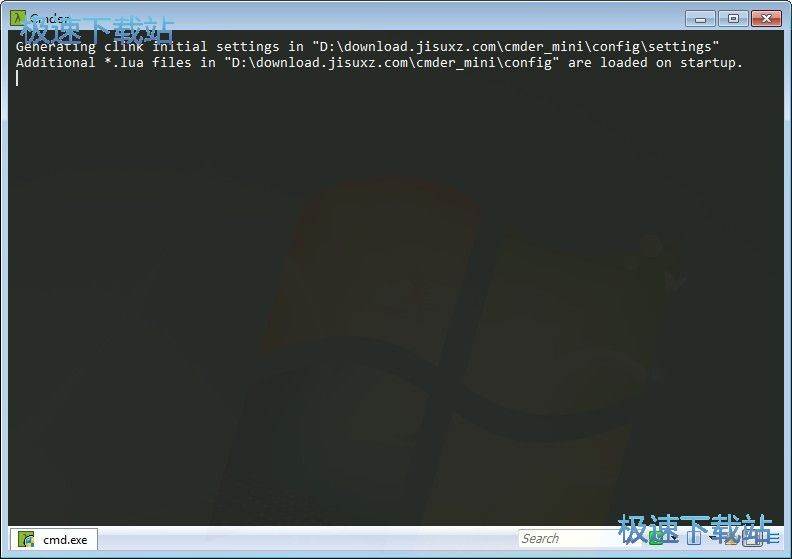cmder怎么用? cmder命令行工具使用教程
时间:2017-12-22 10:20:04 作者:不思议游戏 浏览量:114
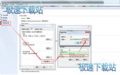
启动Cmder
Cmder是即压即用的存在,所以解压后双击击Cmder.exe即可运行。

每次进入到Cmder解压目录双击Cmder.exe打开的方式很麻烦,可以使用下面几种方式很好的解决问题;
1、把 Cmder 加到环境变量
把Cmder.exe存放的目录添加到系统环境变量;加完之后,Win+r一下输入cmder,即可。
2、添加 cmder 到右键菜单添加后在任意文件夹中即可打开Cmder,上一步的把 Cmder 加到环境变量就是为此服务的,在管理员权限的终端输入以下语句即可:
Cmder.exe /REGISTER ALL
3、为Cmder.exe创建快捷方式,右击Cmder.exe选择“创建快捷方式”点击即可,以后打开Cmder.exe只要点击桌面对应的快捷方式即可
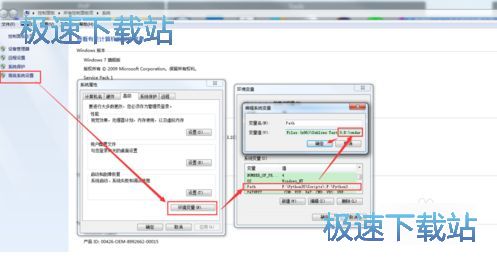
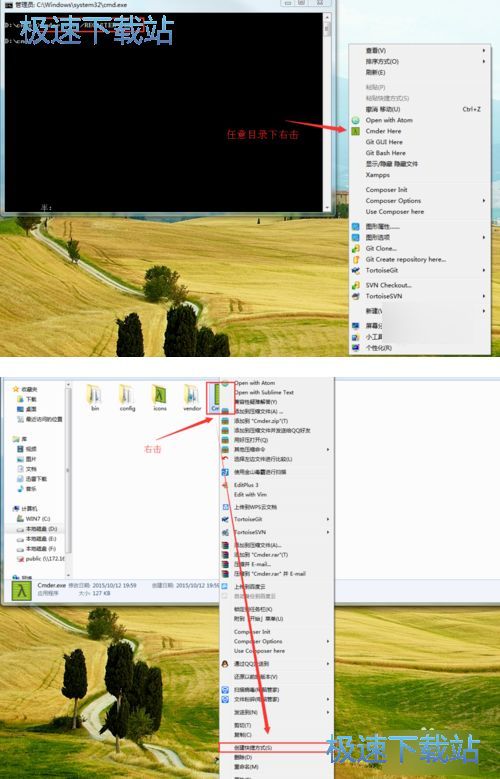
解决文字重叠问题
Win + ALT + P 打开设置界面 monospce,去掉那勾勾即可。
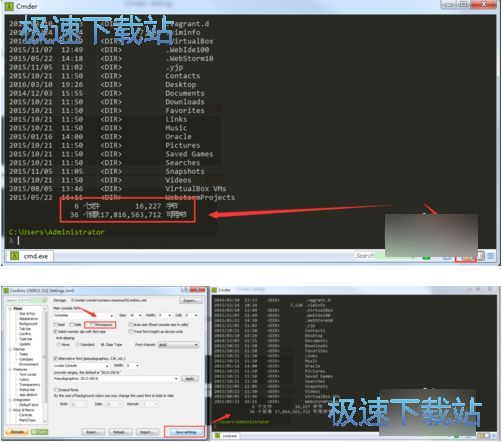
Cmder Mini 1.3.4 精简版
- 软件性质:国产软件
- 授权方式:共享版
- 软件语言:简体中文
- 软件大小:7010 KB
- 下载次数:1097 次
- 更新时间:2019/4/3 8:47:18
- 运行平台:WinXP,Win7,...
- 软件描述:Cmder是一个软件包,由于在Windows上没有很好的控制台模拟器而被纯粹的挫... [立即下载]
相关资讯
相关软件
电脑软件教程排行
- 怎么将网易云音乐缓存转换为MP3文件?
- 比特精灵下载BT种子BT电影教程
- 土豆聊天软件Potato Chat中文设置教程
- 怎么注册Potato Chat?土豆聊天注册账号教程...
- 浮云音频降噪软件对MP3降噪处理教程
- 英雄联盟官方助手登陆失败问题解决方法
- 蜜蜂剪辑添加视频特效教程
- 比特彗星下载BT种子电影教程
- 好图看看安装与卸载
- 豪迪QQ群发器发送好友使用方法介绍
最新电脑软件教程
- 生意专家教你如何做好短信营销
- 怎么使用有道云笔记APP收藏网页链接?
- 怎么在有道云笔记APP中添加文字笔记
- 怎么移除手机QQ导航栏中的QQ看点按钮?
- 怎么对PDF文档添加文字水印和图片水印?
- 批量向视频添加文字水印和图片水印教程
- APE Player播放APE音乐和转换格式教程
- 360桌面助手整理桌面图标及添加待办事项教程...
- Clavier Plus设置微信电脑版快捷键教程
- 易达精细进销存新增销售记录和商品信息教程...
软件教程分类
更多常用电脑软件
更多同类软件专题